怎么重装电脑windows系统
分类:一键重装教程 发布时间:2023-02-11 09:40:10
工具/原料:
系统版本:windows10系统
品牌型号:联想thinkpad13
软件版本:小白一键重装系统
方法/步骤:
方法一:在线全自动安装windows系统(电脑能进系统的情况)
1、自行打开安装好的小白一键重装系统工具,在线重装栏目下选择需要的windows系统进行安装。
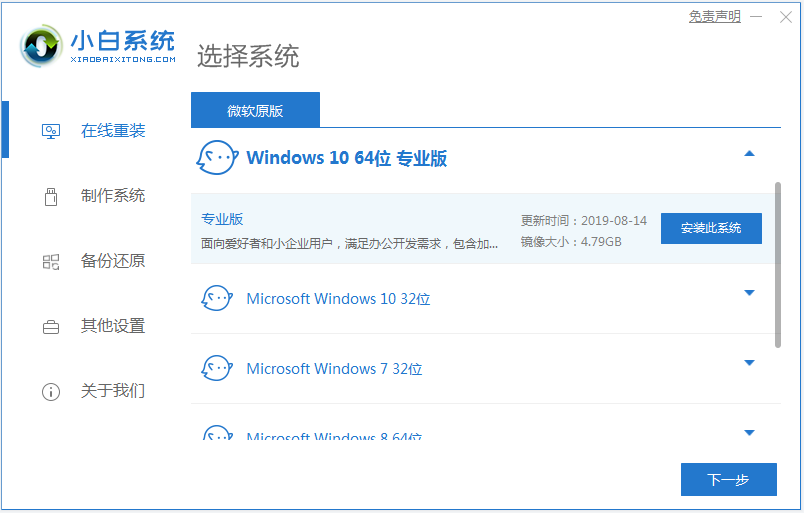
2、接下来进入自动安装阶段,耐心等待软件下载系统镜像,提示部署完成会自动重启电脑。

3、在开机选项界面,自动会选择xiaobai-pe系统进入。

4、小白装机工具自动安装系统,安装完成后重启电脑。

5、期间可能会重启多次,最后进入新系统桌面即安装成功。

方法二:制作u盘安装windows系统(电脑不能进系统的情况)
1、在能用的电脑安装小白一键重装系统工具,插入一个8g以上的空白u盘,打开制作系统模式点击开始制作。

2、选择需要安装的系统,开始制作启动盘。

3、当制作完成后,预览需要安装的电脑主板的启动热键,再拔除u盘退出。
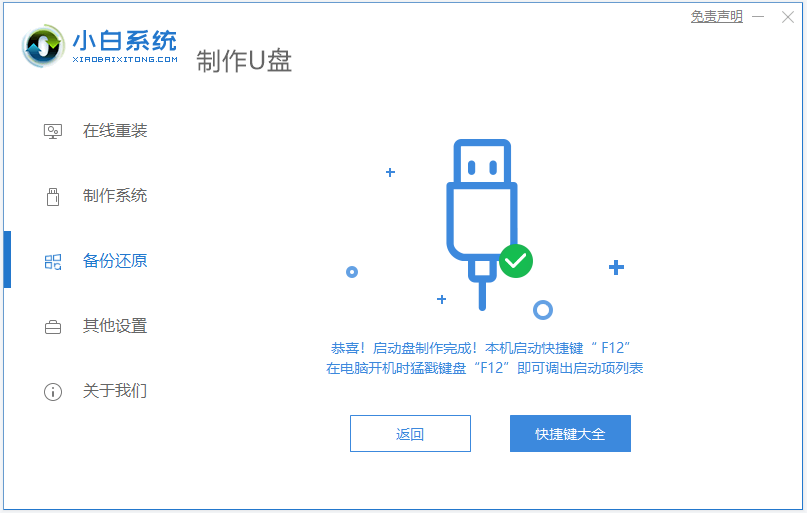
4、插入u盘启动盘进要安装的电脑,开机不断按启动热键进启动界面,选择u盘启动项回车进入第一项小白pe系统。

5、打开小白装机工具安装系统到c盘,等待软件自动安装完成后,重启电脑。

6、等待进入到新的系统桌面即表示安装成功。

注意事项:在安装系统之前,先备份好系统盘的相关数据,避免丢失。关闭电脑的杀毒软件,避免被拦截导致安装失败。
总结:以上是怎么重装电脑windows系统的相关内容介绍,有遇到相关问题不懂的朋友 可以看以上步骤。希望能帮到有需要的朋友。






 立即下载
立即下载







 魔法猪一健重装系统win10
魔法猪一健重装系统win10
 装机吧重装系统win10
装机吧重装系统win10
 系统之家一键重装
系统之家一键重装
 小白重装win10
小白重装win10
 杜特门窗管家 v1.2.31 官方版 - 专业的门窗管理工具,提升您的家居安全
杜特门窗管家 v1.2.31 官方版 - 专业的门窗管理工具,提升您的家居安全 免费下载DreamPlan(房屋设计软件) v6.80,打造梦想家园
免费下载DreamPlan(房屋设计软件) v6.80,打造梦想家园 全新升级!门窗天使 v2021官方版,保护您的家居安全
全新升级!门窗天使 v2021官方版,保护您的家居安全 创想3D家居设计 v2.0.0全新升级版,打造您的梦想家居
创想3D家居设计 v2.0.0全新升级版,打造您的梦想家居 全新升级!三维家3D云设计软件v2.2.0,打造您的梦想家园!
全新升级!三维家3D云设计软件v2.2.0,打造您的梦想家园! 全新升级!Sweet Home 3D官方版v7.0.2,打造梦想家园的室内装潢设计软件
全新升级!Sweet Home 3D官方版v7.0.2,打造梦想家园的室内装潢设计软件 优化后的标题
优化后的标题 最新版躺平设
最新版躺平设 每平每屋设计
每平每屋设计 [pCon planne
[pCon planne Ehome室内设
Ehome室内设 家居设计软件
家居设计软件 微信公众号
微信公众号

 抖音号
抖音号

 联系我们
联系我们
 常见问题
常见问题



